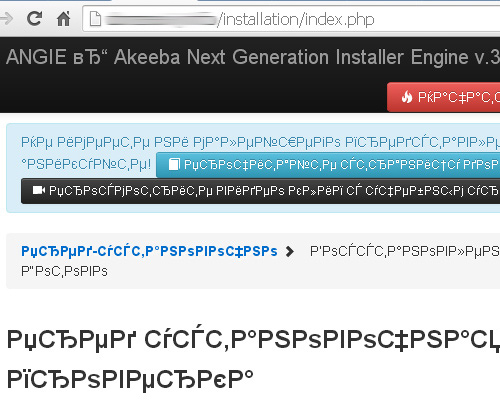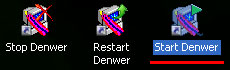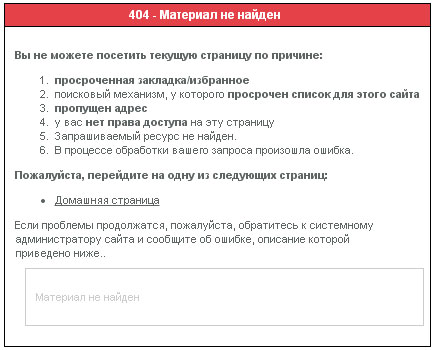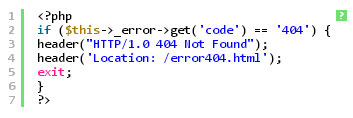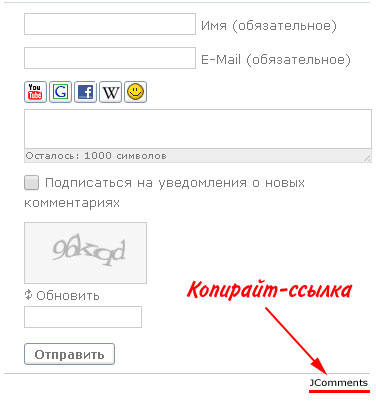Недавно столкнулся проблемой, когда после перехода на несуществующую страницу сайта, сама joomla перенаправила меня на ошибку “404 – Материал не найден” или “Ошибка 404! Страница не найдена”. Например, у Вас есть страница http://домен.com/stranica.html, а пользователь ввел в адресную строку несуществующую URL http://домен.com/stranica123.html, то joomla просто открывает белое окно с сообщением…
Недавно столкнулся проблемой, когда после перехода на несуществующую страницу сайта, сама joomla перенаправила меня на ошибку “404 – Материал не найден” или “Ошибка 404! Страница не найдена”.
Например, у Вас есть страница:
http://домен.com/stranica.html
А пользователь ввел в адресную строку несуществующую URL:
http://домен.com/stranica123.html
В этом случае joomla просто открывает белое окно с сообщением, что такой страницы на сайте нет.
Ниже на ней перечислены возможные причины, по которым посетитель не может попасть на запрашиваемую им страницу.
Выглядит она так:
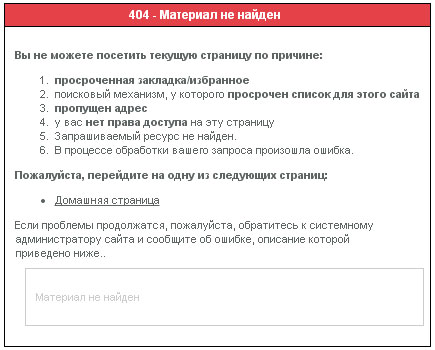
Страница, имеющая такой вид, отпугивает посетителей, поэтому они, скорее всего, закроют сайт и больше никогда на него не зайдут.
Как решить эту проблему?
Необходимо сделать страницу ошибки 404 более привлекательной и имеющей дизайн самого сайта.
Создание в joomla страницы “Ошибка 404! Страница не найдена”.
1. Первым делом войдите в админку joomla.

2. Страница ошибки 404 – это обычная статья, поэтому откройте “Материалы” – “Менеджер материалов” и нажмите “Создать материал”.
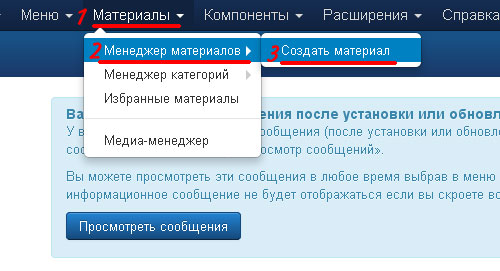
3. Теперь:
- В поле “Заголовок” впишите название страницы, например “ошибка 404! Страница не найдена”.
- В поле “Алиас” ОБЯЗАТЕЛЬНО пропишите “error”.
- Создайте страницу, оформив ее так, как посчитаете нужным. Я, например, вверху написал “Ошибка!” (Заголовок 1-го уровня), ниже вставил картинку ошибки, которую можно скачать в Интернете, а потом под изображением написал “страница не найдена” (Заголовок 2-го уровня). После этого все выровнял по центру.

4. В правой части материала обязательно выберите категорию “Без категории” (на английском “Uncategorised”).
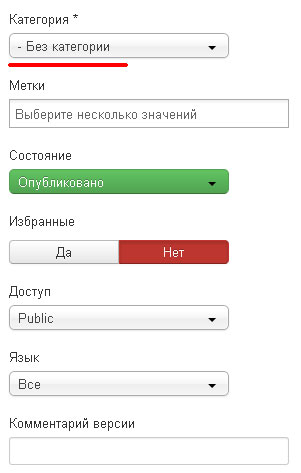
5. Материал готов, теперь нажмите “Сохранить и закрыть”.
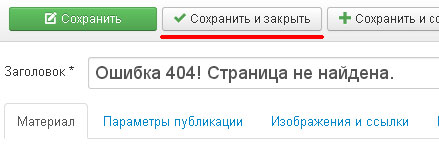
6. Теперь нужно создать новое меню: “Меню” – “Менеджер меню” – “Создать меню”.
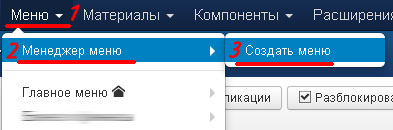
7. Назовите меню, как Вам будет удобнее. У меня оно будет “Скрытое меню”, а его тип: “hidden-menu”. После заполнения этих обязательных полей нажимаем “Сохранить и закрыть”.
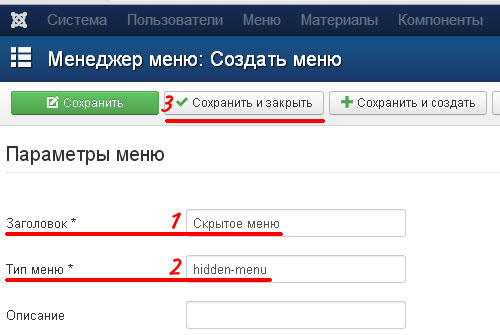
8. Теперь нужно в созданное меню добавить новый пункт, нажав на зеленый кружок. При этом для данного меню добавлять модуль не нужно, то есть ссылку “Добавить модуль для данного типа меню” не нажимайте.
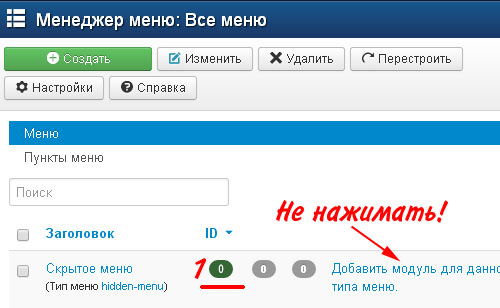
9. В открывшемся меню нажмите “Создать”.
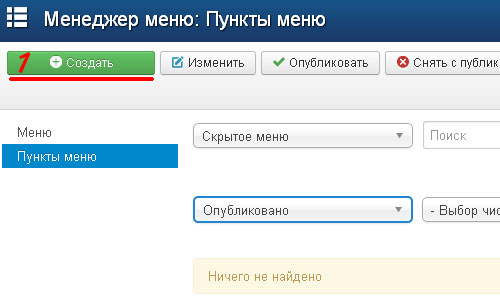
10. В открывшейся странице впишите заголовок, например как у меня “Ошибка 404! Страница не найдена”. После этого для выбора типа меню нажмите “Выбрать”.
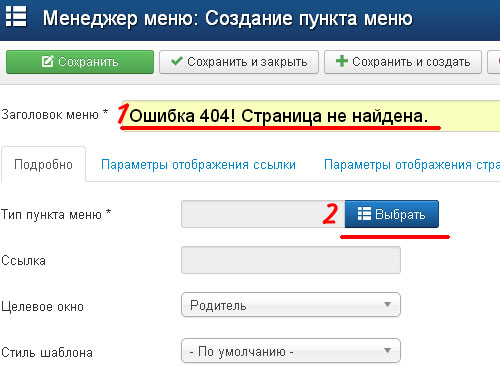
11. В открывшемся окошке выберите “Материалы” – “Материал”.
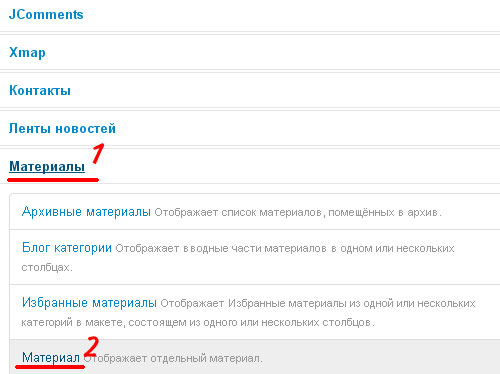
12. Теперь необходимо выбрать созданный нами материал. Для этого нажмите “Выбрать”.
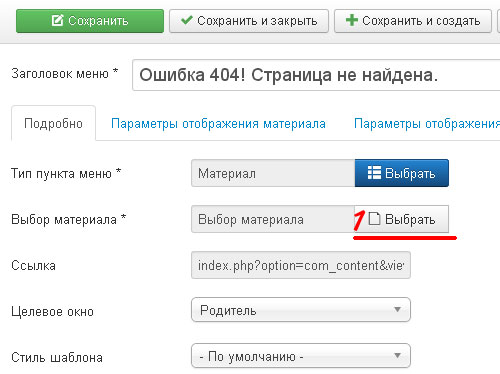
{module Баннер-статья-4}
13. В открывшемся окошке нажмите на созданном материале “Ошибка 404! Страница не найдена”.
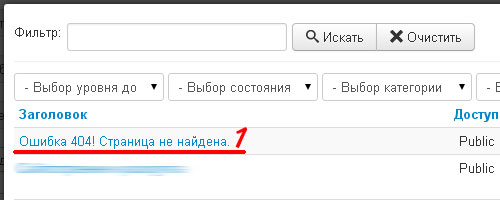
14. В поле “Алиас” ОБЯЗАТЕЛЬНО пропишите “error”.

15. Когда все заполнили, нажмите “Сохранить и закрыть”.
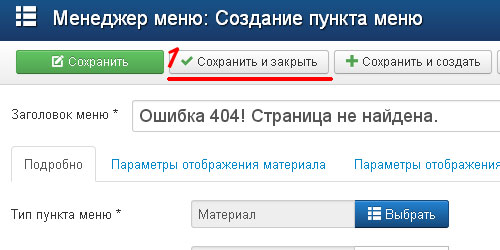
Теперь можете проверить, правильно ли работает созданная страница ошибки 404. Для этого введите несуществующий URL страницы на Вашем сайте и нажмите “Enter”.
У меня страница “Ошибка 404” выглядит так:
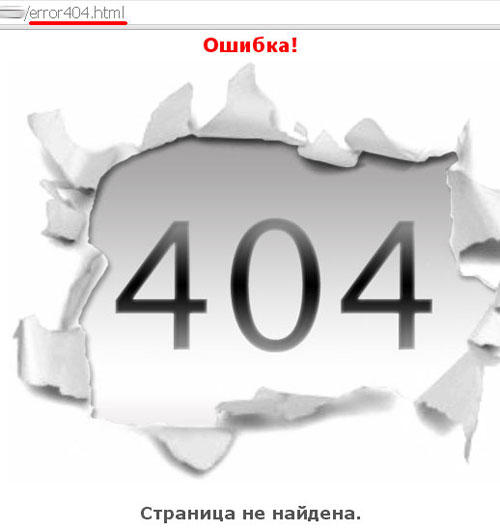
|
Важно. |